Hvordan kaste Microsoft Teams til TV

Microsoft Teams støtter for tiden ikke direkte casting av møter og samtaler til TV-en din. Men du kan bruke en skjermspeilingsapp.
Trello og Microsoft Teams er to av de mest populære samarbeidsverktøyene på markedet. Mange team er avhengige av begge disse verktøyene for å holde styr på oppgavene sine og administrere arbeidsflytene sine.
Mange brukere klaget på at Trello ikke er tilgjengelig i Microsoft Teams, og dette problemet ødelegger hele arbeidsflyten deres.
Noen ganger vises ikke brettene helt, eller kortene mangler. Hvis du opplever lignende problemer, håper vi løsningene i denne veiledningen vil hjelpe deg med å fikse dette problemet.
Merk : Sjekk om dette er et kjent problem. Integrasjonen mellom Trello og Microsoft Teams kan noen ganger bli påvirket av ulike problemer. Sjekk om Trello allerede er klar over problemet . De jobber sikkert med en løsning allerede.
Sjekk om det samme problemet påvirker både skrivebords- og nettversjonen av Microsoft Teams.
Hvis dette problemet er forårsaket av en feil som bare påvirker skrivebordsversjonen, bør det samme problemet teoretisk sett ikke påvirke nettversjonen også - eller omvendt.
Hvis Trello ikke er tilgjengelig i ingen av Teams-versjonene, prøv en annen nettleser.
I tillegg, fortsett og deaktiver alle nettleserutvidelsene du kanskje bruker. Sørg for å fjerne alle popup-blokkeringsinnstillinger og annonseblokkere. Lukk eventuelle unødvendige faner og sjekk om problemet er borte.
Neste på listen, prøv å oppdatere operativsystemet og nettleserversjonen, hvis du ikke allerede har gjort det.
Å kjøre utdaterte programvareversjoner kan ødelegge visse Trello- eller Microsoft Teams-funksjoner.
For å oppdatere Windows 10, gå til Innstillinger → Oppdatering og sikkerhet → Se etter oppdateringer .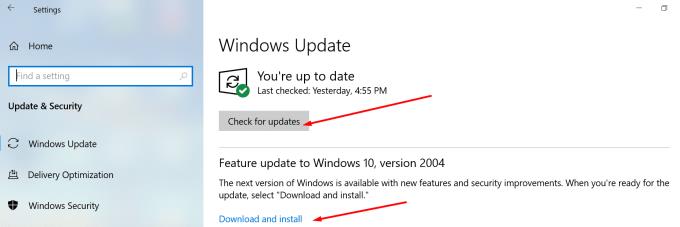
For å oppdatere nettleseren din, gå til Innstillinger og klikk på alternativet Om . Hvis du allerede kjører den nyeste nettleserversjonen, vil det ikke være noe oppdateringsalternativ tilgjengelig.
For å oppdatere Teams-skrivebordsappen, logg på kontoen din og klikk på profilbildet ditt. Klikk deretter på Om for å sjekke den gjeldende Teams-versjonen du kjører, og oppdater den om nødvendig.
Hvis problemet vedvarer og alle feilsøkingsmetodene du har prøvd så langt ikke klarte å fikse det, kontakt Trello Support og Microsoft Support .
Microsoft Teams støtter for tiden ikke direkte casting av møter og samtaler til TV-en din. Men du kan bruke en skjermspeilingsapp.
Trenger du å planlegge gjentakende møter på MS Teams med de samme teammedlemmene? Lær hvordan du setter opp et gjentakende møte i Teams.
For øyeblikket er det ikke mulig å deaktivere anonyme spørsmål i Microsoft Teams Live Events. Selv registrerte brukere kan sende anonyme spørsmål.
Ser du ofte feilmeldingen Beklager, vi kunne ikke koble deg på MS Teams? Prøv disse feilsøkingstipsene for å bli kvitt dette problemet nå!
Lær hvordan du holder statusen din aktiv i Microsoft Teams. Følg våre trinn for å sikre at du alltid er tilgjengelig for kolleger og kunder.
Lær hvordan du enkelt holder Microsoft Teams-statusen din alltid tilgjengelig med flere metoder og tips.
For å fikse Microsoft Teams DND når presentasjonen ikke fungerer, sørg for at Teams-status er satt til Ikke forstyrr. Du kan også aktivere Focus Assist for det samme.
Hvis du eller medlemmer av kanalen din ikke kan se filer i Microsoft Teams, bør du vurdere å omorganisere mappene i SharePoint.
Hvis Microsoft Teams ikke vil slette filer, vent først litt lenger, tøm deretter bufferen og informasjonskapslene fra nettleseren, og gjenopprett en tidligere versjon.
Hvis du prøver å logge på Microsoft Teams og får en feilkode max_reload_exceeded, må du fikse AD FS URL-problemene dine, eller ganske enkelt bruke nettklienten.
For å fikse Microsoft Teams-krasj, sjekk først Teams-tjenestestatusen i Office 365-administrasjonspanelet, slett Microsoft Office-legitimasjonen eller slett Teams-bufferen.
Hvis du får Microsoft Teams-feilen, beklager vi – vi har fått et problem, oppdater appen og fortsett å lese for flere løsninger.
Microsoft Teams har nettopp fått noen nye funksjoner: Microsoft Whiteboard-integrasjon, tilpassede bakgrunner under videosamtaler og sikre private kanaler.
Løs problemet rundt Microsoft Teams nettleserversjoner som ikke støttes ved å holde programvare oppdatert, ved å bruke Incognito eller Android-appen.
Hvis du prøver å logge på Microsoft Teams, men får en feilkode caa7000a, bør du utføre en fullstendig avinstallering av programmet sammen med legitimasjon.
Får du Beklager, hadde problemer med å få feilmeldingen på den bærbare datamaskinen? Løs det ved å oppdatere brukerprofilen og bruke en annen app.
For å fikse Microsoft Teams feilkode 503, logg på via Microsoft Team Web Client , se etter serviceproblemer, fjern Credential Manager og kontakt support.
Hvis du ikke kan se bildefilene dine i Microsoft Teams, bør du vurdere å tømme nettleserens buffer eller endre nettleseren helt.
Når Microsoft Teams-status sitter fast på Ikke på kontoret, kan du fjerne Outlook-invitasjoner med Ikke på kontoret-status eller slette filen Settings.json.
For å fikse Microsoft Teams har det oppstått en feil i skriptet på denne siden, du må deaktivere tredjepartstjenester og slå av skriptfeilvarsler.
Hvis LastPass ikke klarer å koble til serverne, tøm den lokale bufferen, oppdater passordbehandleren og deaktiver nettleserutvidelsene dine.
Finn her detaljerte instruksjoner om hvordan du endrer brukeragentstrengen i Apple Safari-nettleseren for MacOS.
Lurer du på hvordan du integrerer ChatGPT i Microsoft Word? Denne guiden viser deg nøyaktig hvordan du gjør det med ChatGPT for Word-tillegget i 3 enkle trinn.
Microsoft Teams støtter for tiden ikke direkte casting av møter og samtaler til TV-en din. Men du kan bruke en skjermspeilingsapp.
Har du noen RAR-filer som du vil konvertere til ZIP-filer? Lær hvordan du konverterer RAR-filer til ZIP-format.
For mange brukere bryter 24H2-oppdateringen auto HDR. Denne guiden forklarer hvordan du kan fikse dette problemet.
Ønsker du å deaktivere Apple Software Update-skjermen og hindre den fra å vises på Windows 11-PC-en eller Mac-en din? Prøv disse metodene nå!
Lær hvordan du løser et vanlig problem der skjermen blinker i Google Chrome-nettleseren.
Hold hurtigminnet i Google Chrome-nettleseren ren med disse trinnene.
Spotify kan bli irriterende hvis det åpner seg automatisk hver gang du starter datamaskinen. Deaktiver automatisk oppstart ved å følge disse trinnene.










![Microsoft Teams: Beklager - vi har fått et problem [fikset] Microsoft Teams: Beklager - vi har fått et problem [fikset]](https://blog.webtech360.com/resources3/images10/image-424-1008181952263.jpg)




![Microsoft Teams feilkode 503 [LØST] Microsoft Teams feilkode 503 [LØST]](https://blog.webtech360.com/resources3/images10/image-182-1008231237201.png)











